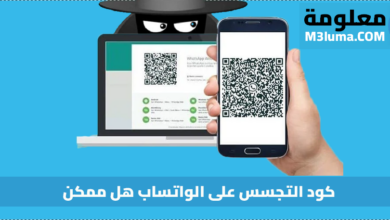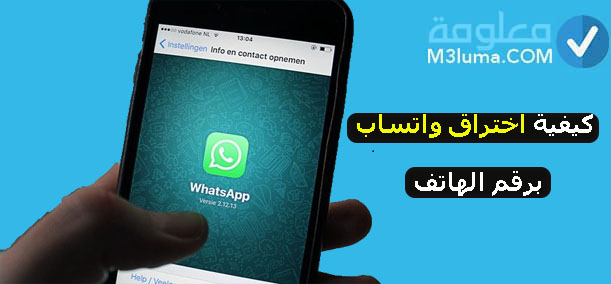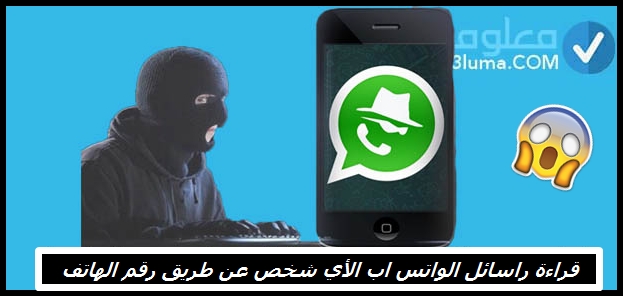أفضل 12 طريقة لاصلاح مشكلة الواتس لا يعمل على الاندرويد

WhatsApp هو أحد تطبيقات المراسلة الأكثر استخدامًا على Android و iOS ، فيكون الأمر مزعجًا ومؤلماً إلى حد ما عندما يتوقف WhatsApp عن العمل على نظام التشغيل أندرويد، ولا يتصل WhatsApp أو يستقبله أو لا يرسله على الإطلاق. لا يرسل البيانات في الخلفية ، أو قد يتم إغلاق التطبيق بشكل متكرر ، وفي هذا المقال سنوجهك إلى حوالي 12 طريقة لحل عدم عمل WhatsApp على Android. لنبدأ.
1. أعد تشغيل الهاتف
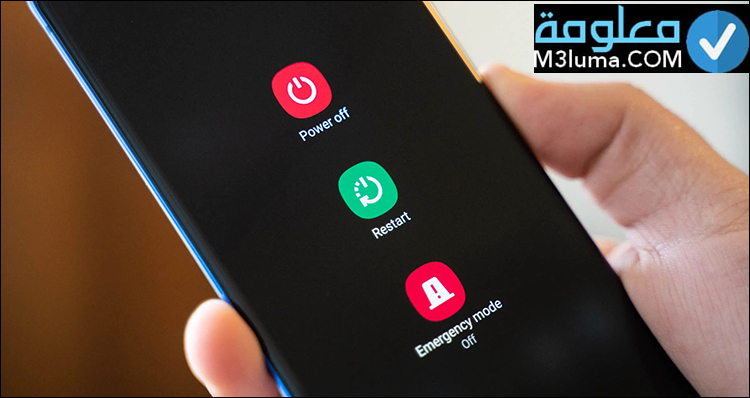
Whatsapp لا يشتغل على الهواتف التي تعمل بنظام Android. من سبب المشكلة هو سبب المشكلة. إذا كان الأمر كذلك ، فأنت محظوظ. ما عليك سوى إعادة تشغيل هاتفك بأي والاستمرار في المكالمات والاستمتاع بها.
قم بعملية إقفال الجهاز الخاص بك ثم أنقر نقرة مطولة 10 ثوان. يمكنك أيضًا القيام بذلك القيام بذلك من قائمة التشغيل الدائم لخدمة التشغيل الدائم على زر لإظهار قائمة الطاقة، ثم بعدها إضغط على إعادة التشغيل.
2. تحقق من الشبكة

إذا لم تكن إعادة تشغيل هاتفك حيلة جيدة وفعالة، فلا يزال لدينا العديد من الإصلاحات لك ، أحدها هو التحقق من شبكتك. نظرًا لأنك تعلم بالفعل أن WhatsApp يعتمد على الإنترنت للقيام بعمله ، فلن تتمكن من إرسال / استقبال الرسائل إذا كان هاتفك خارج النطاق أو انتهت صلاحية بيانات الإنترنت الخاصة بك. لتشخيص هذا ، ما عليك سوى فتح تطبيق ، مثل Chrome ، للتحقق مما إذا كانت شبكتك تعمل بالفعل. إذا لم يفلح ذلك ، فهناك مشكلة في شبكتك. يمكنك محاولة الاتصال بشبكة Wi-Fi أو تشغيل / إيقاف تشغيل بيانات هاتفك المحمول أو التحقق من رصيد بياناتك فقط.
إذا كانت شبكتك تعمل بشكل مثالي ولكن WhatsApp لا يعمل ، فجرّب الحلول الأخرى أسفله.
أنظر أيضا:
برنامج يكشف محادثات الواتس اب
كيف اعرف ان الشخص متصل في الواتس اب
شرح موقع Grabify IP Logger تحديد موقع شخص عن طريق الواتس اب
3. امسح ذاكرة التخزين المؤقت والبيانات على Whatsapp
مثل أي تطبيق Android آخر ، عادةً ما يقوم WhatsApp بتخزين بعض البيانات مؤقتًا للعمل بكفاءة واستخدام موارد أقل. لكن هذه البيانات ، التي تسمى ذاكرة التخزين المؤقت ، يمكن أن تصبح فاسدة أو عديمة الفائدة في مرحلة ما ، مما قد يمنع WhatsApp من العمل على Android. لإصلاح هذه المشكلة ، تحتاج إلى مسح بيانات ذاكرة التخزين المؤقت لتطبيق WhatsApp. ما عليك سوى اتباع الخطوات أدناه للقيام بذلك.
- قم بالدخول الى البرنامج الاعدادات على الجوال الخاص بك، ثم قم بالضغط على البرنامج والإشعارات
- اضغط على بيانات البرنامج أو اختيارات الأخرى لإظهار كل البرنامج. ابحث الآن عن WhatsApp وافتحه من هناك.
- حدد التخزين وذاكرة التخزين المؤقت. ستجد خيارات مسح ذاكرة التخزين المؤقت والبيانات الخاصة بواتساب. انقر فوق مسح ذاكرة التخزين المؤقت لمسح بيانات WhatsApp المخزنة مؤقتًا.
- الآن اضغط على زر الرجوع ثم انقر فوق فرض الإيقاف لإغلاق الواتساب.
- في نفس الصفحة ، يمكنك أيضًا محاولة مسح بيانات تخزين WhatsApp. لكن لاحظ أنك ستفقد محفوظات الدردشة الخاصة بك. يجب أن تتجاهلها في الوقت الحالي حتى تجرب جميع الإصلاحات في هذا المقال.
4. قم بتحديث تطبيق WhatsApp

يتم إصدار تحديثات للواتساب بين الفينة والأخرى من خلال متجر Google Play والأب ستور لإصلاح الأخطاء وتقديم ميزات جديدة.
كما أن لديها ميزة تمنع WhatsApp من العمل إذا كنت تستخدم إصدارًا قديمًا جدًا.
لإصلاح هذه المشكلة ، تحتاج إلى تحديث WhatsApp الخاص بك من متجر Play.
- افتح متجر Play على هاتفك وابحث عن WhatsApp.
- إذا كان هناك تحديث متاح ، فسترى زر تحديث في الجزء السفلي من التطبيق.
- انقر فوقه لتحديث WhatsApp الخاص بك.قم بتحديث نظام الهاتف
أنظر أيضا:
كيفية فك الحظر عن رقمك في الواتس اب WhatsApp
كيفية استرجاع الصور المحذوفة من الواتس اب والرسائل ومقاطع الفيديو بسهولة
أهم اسرار الواتس اب لا يعرفها الكثير
5. قم بتحديث نظام الهاتف

بصرف النظر عن تحديث WhatsApp الخاص بك ، تأكد أيضًا من أن لديك أحدث البرامج التي تعمل على هاتفك. للتأكد من ذلك ، توجه إلى الإعدادات> النظام> تجديد النظام> التطوير عبر الأنترنت.
إذا كان تحديث النظام معلقًا ، فيرجى الاتصال بشبكة Wi-Fi لتنزيله وتنصيبه.
6. هل Whatsapp مقيد في بلدك؟
نعم ، WhatsApp أو بعض ميزاته محظورة في بعض البلدان. لذلك إذا كنت في إحدى هذه البلدان ، فلا يمكنك استخدام WhatsApp. إذا تم حظر WhatsApp في بلدك ، فيجب أن ترى الإشعار تلقائيًا عند فتح WhatsApp أو محاولة حفظه. نعتقد أن هناك تطبيقات أخرى أكثر فائدة للمراسلة الفورية مثل Telegram و Signal ، المسموح بها في بلدك ، والتي يمكنك تجربتها بدلاً من WhatsApp.
7. تعطيل توفير البيانات
بينما يقوم برنامج Data Saver بمفرده بعمله المتمثل في تقليل استخدام البيانات بذكاء على التطبيقات التي لا تستخدمها حاليًا على شاشتك ، إلا أنه يمكن أن يؤثر على وظائف WhatsApp. التأثير هو أنه لا يمكنك تلقي / إرسال الرسائل إلا عندما يكون WhatsApp على شاشتك – تتوقف عن تلقي إشعارات WhatsApp بمجرد مغادرة التطبيق لتطبيق آخر.
للتحقق من عدم غفل أي مكالمات عندما لا يكون الواتساب متواجد على الشاشة الخاصة بك، ومن الأفضل أن تقوم بتوقيف تشغيل النسخ الاحتياطي للبيانات. عادة، يجب أن تجد مفتاح التبديل بنقرة واحدة في لوحة الإعدادات السريعة. ما عليك سوى التمرير لأسفل مرتين من أعلى الشاشة لفتح لوحة الإعدادات السريعة ، ثم ابحث عن تسجيل البيانات من هناك وقم بإيقاف إستخدامه.
8. تأكد من أن بيانات الخلفية ليست مقيدة لتطبيق WhatsApp
وزيادة إلى هذا، يتوجب عليك أيضًا أن تقوم بالتحقق من أن الواتساب الخاص له إذن لاستعمال المعلومات في الخلفية. على الرغم من أنه يعمل جنبًا إلى جنب مع Data Saver ، لا يزال هناك خيار على Android لتقييد استخدام بيانات الخلفية.
في حين أنه ليس من المثالي تقييد استخدام بيانات الخلفية لتطبيقات المراسلة والعمل ، فربما تكون قد فعلت ذلك دون علم. للتأكد من أن WhatsApp الخاص بك يعمل بشكل لا تشوبه شائبة حتى عند تمكين موفر البيانات ، اتبع الخطوات أدناه للسماح باستخدام بيانات الخلفية وأيضًا وضع WhatsApp في القائمة البيضاء من Data Saver.
- قم بالدخول الى الإعدادات على الجوال الخاص بك ثم قم بالضغط على إعدادات الشبكة والنيت.
- المس استخدام البيانات لعرض كمية البيانات التي تستخدمها التطبيقات والإعدادات الأخرى المتعلقة بالشبكة. من هناك ، اضغط على Data Saver.
- انقر فوق بيانات غير محدودة لعرض قائمة بالتطبيقات المسموح بها / غير المسموح بها لإرسال البيانات أو تلقيها في الخلفية.
- قم بالتمرير لأسفل للعثور على المفتاح المجاور له ، أو سترى “بيانات الخلفية معطلة” أدناه. إذا كان مفتاحًا ، فتأكد من تشغيله أو تشغيله بنفسك.
- إذا كان العكس صحيحًا ، فانقر فوق WhatsApp وقم بتمكين بيانات الخلفية من هناك. قم أيضًا بتمكين استخدام غير محدود للبيانات لضمان استمرار تلقي إشعارات WhatsApp عند تشغيل توفير البيانات.
أنظر أيضا:
اخفاء متصل الان في الواتس اب
كيف البحث عن جروب على الواتس اب
استرجاع رسائل الواتس اب بعد الفورمات
9. قم بإيقاف تشغيل Wi-Fi وتشغيله مرة أخرى
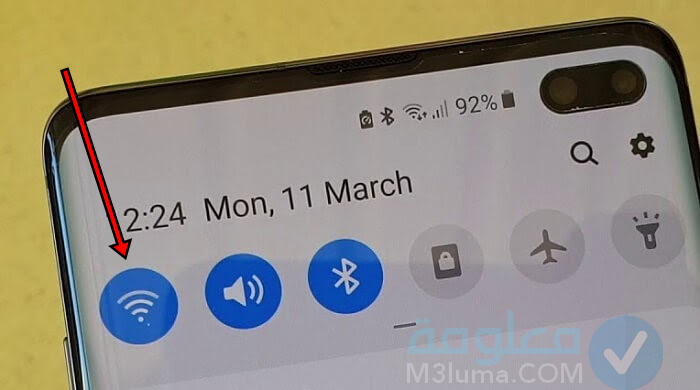
تبدو وكأنها خدعة سهلة. لكنه يعمل عندما لا يعمل الواتساب على الهواتف التي تعمل بنظام الاندرويد. إذا كنت متصلاً بشبكة لساعات ، فقد يتم تعطيلها. للتأكد من أن هذه ليست هي المشكلة ، ما عليك سوى فتح لوحة الإعدادات السريعة وإيقاف تشغيل Wi-Fi. انتظر بضع ثوان قبل إعادة تشغيله. يجب أن تفعل الشيء نفسه إذا كنت تستخدم شبكة خلوية.
10. تحقق من مساحة تخزين هاتفك
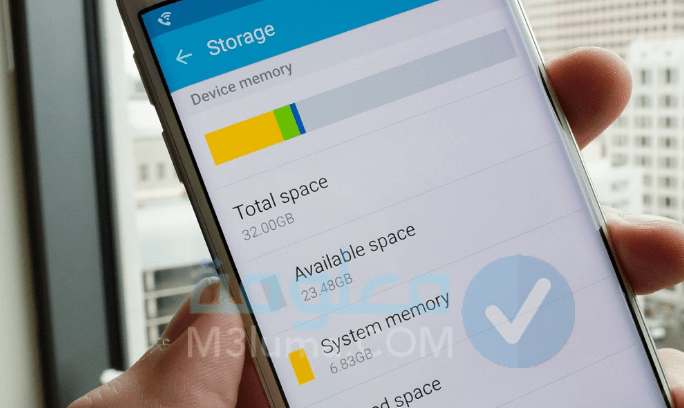
يمكن أن يتأثر WhatsApp أيضًا إذا نفدت مساحة التخزين لديك. للتأكد من عدم مقاطعة الوظائف العامة لهاتفك ، راقب دائمًا استخدامك للتخزين. في المتوسط ، يجب عليك التأكد من أن لديك مساحة خالية تصل إلى 500 ميجابايت أو 1 جيجابايت على هاتفك. ما عليك سوى الانتقال إلى الإعدادات> التخزين> التخزين الداخلي لمعرفة استخدامك للتخزين. إذا سقط ، ففكر في حذف العناصر غير الضرورية من هاتفك أو نقلها إلى بطاقة SD.
11. إعادة تعيين تفضيلات التطبيق
في حالة ما إذا كان البرنامج الواتساب لا يشتغل على الهواتف التي تعمل بنظام الأندرويد الخاص بك ، فتستطيع القيام بمحاولة إعادة تعيين تفضيلات البرنامج. إنها ميزة رائعة على Android تتيح لك استعادة إعدادات التطبيق الافتراضية دون مسح بياناتك. اتبع الخطوات أدناه لإعادة تعيين تفضيلات التطبيق.
- قم بتشغيل الإعدادات على هاتفك ، وقم بالتمرير لأسفل وانقر فوق
- في إعدادات النظام ، انقر فوق خيارات إعادة التعيين.
- ومن جل، التحقق قم بالضغط على “إعادة تعيين إعدادات البرنامج”. قم بتأكيد اختيارك ، ثم انقر فوق إعادة تعيين التطبيقات.
12. قم بإلغاء تثبيت WhatsApp وإعادة تثبيته
قم بإعادة تنصيب WhatsApp هو الحل الأخير وليس الحل المفضل لإصلاح WhatsApp الذي لا يعمل على هاتفك. إنه نوع من التشويش الذهني بمعنى أنك تفقد سجل الدردشة في هذه العملية. ولكن لا تقلق ، يمكنك دائمًا إنشاء نسخة احتياطية محلية / سحابية لمحادثاتك قبل إلغاء تثبيت WhatsApp.
- تسمح لك بعض هواتف Android أيضًا بالاحتفاظ ببيانات تطبيق WhatsApp بعد النقر فوق الزر “إلغاء التثبيت”. لهذا تكون هذه العماليات أمينة جدا في حالة ما إذا تلقيت رسالة مطالبة على الجوال الخاص بك. ولكن قبل كل شيء، يتوجب عليك التوجه إلى WhatsApp> الإعدادات> الدردشات> نسخ احتياطي للدردشة وقم بالضغط عليه.
- بعد أن قمت بعمل نسخة احتياطية من محادثاتك بنجاح ، انتقل الآن إلى درج التطبيق الخاص بك. اضغط لفترة طويلة على أيقونة WhatsApp ثم انقر فوق الزر إلغاء التثبيت. إذا تلقيت رسالة المطالبة “الاحتفاظ ببيانات التطبيق” ، فحدد المربع وتابع. تستطيع الآن إعادة تنصيب الواتساب من جدبد وبشكل أمن من متجر Play.
- إذا حددت خيار “الاحتفاظ ببيانات التطبيق” قبل تثبيت WhatsApp ، فمن المفترض أن تتمكن من متابعة استخدام WhatsApp كالمعتاد بعد إعادة التثبيت. إذا لم يكن الأمر كذلك ، فيجب أن يتم منحك خيارًا لاستعادة الدردشات من نسخة احتياطية محلية / سحابية. افعل ذلك واستمر في الاستمتاع بواتساب الخاص بك.
الواتساب لا يعمل، ما الحل
من الملاحظ أنه في كل فترة يحدث خلل أو عطب فني في تطبيق الواتساب، مثل ما حدث في الأونة الأخيرة حينما توقف عن العمل مجموعة تطبيقات تابعة لشركة ميتا، في الواقع عندما يحدث عطل فني أو خلل لا يوجد هناك أي حل في يد المستخدمين للتخلص من المشكلة، سوى الانتظار إلى حين عودة التطبيق إلى الخدمة.
ما يمكنك القيام به هو تحميل أحد التطبيقات المشابهة للواتساب، وأشهرها حاليا هو تطبيق تلجرام الرائع والمميز الذي بات يحظى بإقبال واستخدام كبير.